Cara Attach Neo Block Storage pada Neo Dedicated Hosting cPanel
0 people liked this article
A. Pembukaan
NEO Block Storage (NBS) merupakan additional storage yangdapat digunakan pada layanan NEO Cloud. Ini bisa dipesan jika NEO DedicatedHosting yang Anda gunakan membutuhkan storage tambahan. Namun perlu diketahuibahwa NBS atau NEO Block Storage ini tidak bisa ditambahkan ke root disk danhanya bisa ditambahkan ke directory lain. Jika seandainya storage pada NEODedicated Hosting Anda penuh Anda bisa menambatkan (attach) storage tambahanNEO Block Storage pada layanan Anda.
Pada artikel ini akan membahas cara attach dan mounting NEOBlock Storage ke NEO Dedicated Hosting cPanel. Dikarenkan data utama padacpanel terdapat di directory /home, maka layanan NEO Block Storage akan dimounting ke directory /home. Berikut cara untuk attach NEO Block Storage pada NEODedicated Hosting cPanel.
B. Order dan Attach Volume NBS ke NEO Dedicated Hosting
1. Untuk pertama dapat melakukan order layanan NEO Block Storage terlebih dahulu melalui laman Portal Biznet Gio ,order layanan NEO Block Storage dapat mengikuti artikel berikut : Membuat NEO Block Storage.
2. Setelah order layanan NEO Block Stogare dapat melakukan Attach Volume ke layanan NEO Dedicated Hosting dapat merujuk pada panduan : Cara Attach dan Detach Volume NEO Block Storage.
Setelah menambahkan volume NEO Block Storage ke NEO Dedicated Hosting tahap selanjutnya yaitu membuat partisi baru lalu melakukan mounting ke directory tujuan.
C. Membuat Partisi Baru
Untuk membuat partisi baru diperlukan akses ke serverterlebih dahulu, untuk mengakses server dapat melalui SSH atau Web Console yangtersedia pada Portal Biznet Gio. Cara mengakses server NEO Dedicated Hostingdapat mengacu pada panduan di bawah ini :
- MengaksesNEO Dedicated Hosting melalui SSH.
- MengalsesNEO Dedicated Hosting melalui web console portal Biznet Gio.
Setelah dapat masuk keserver dapat melanjutkan langkahberikut :
1.Untuk cek partisi yang tersedia dapat menjalankan commandberikut :
sudo fdisk -l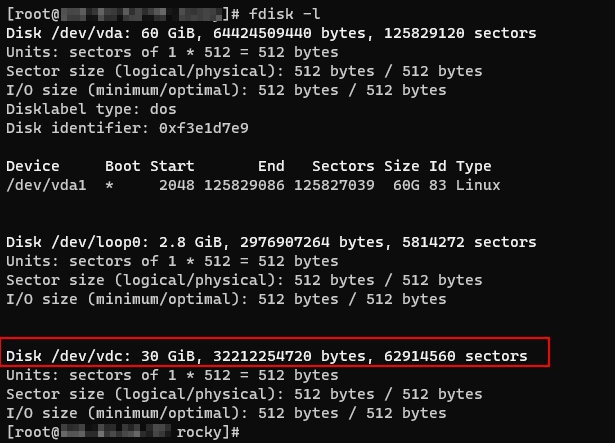
Dapat dilihat dari hasil command tersebut terdapat partisibaru yaitu /dev/vdc **(Directory dapat berubah sesuaikan dengan DIsk pada Fdisk-l)
2. Membuat partisi baru dapat menjalan command berikut :
sudo fdisk /dev/vdc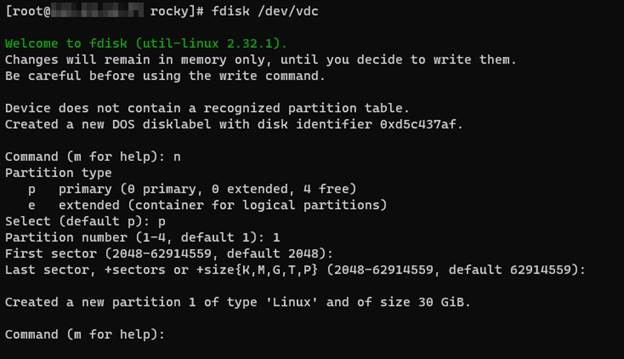
** (Directory dapat berubah sesuaikan dengan DIsk pada fdisk -l)
Ketik n untuk melanjutkan pembuatan partisi baru
Pilih primary partition dengan mengetikkan “p”.
Partition number, pilih 1.
First sector, tekan enter (default)
Last sector, tekan enter (default)
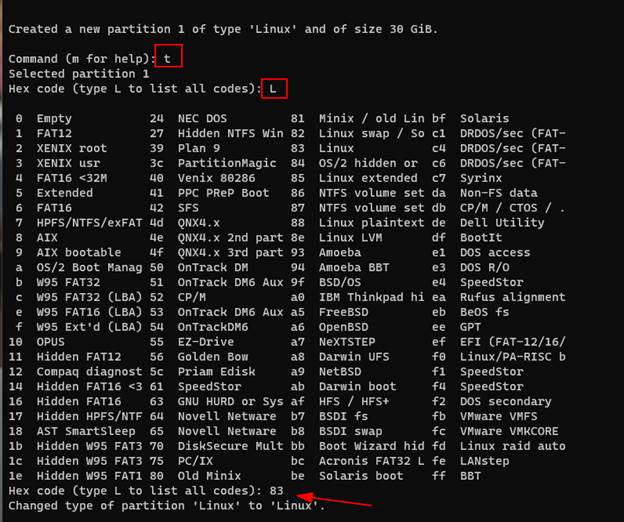
Tekan perintah “t” untuk mengubah system id partisi yangkita pilih.
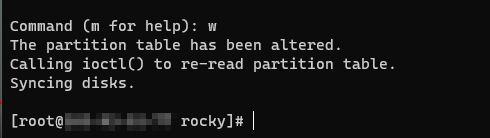
Ketik perintah “w” untuk menyimpan partisi yang sudah kitatentukan sebelumnya.
3. Lakukan Verifikasi partisi baru yang telah dibuat dapatmenjalankan command berikut :
sudo fdisk -l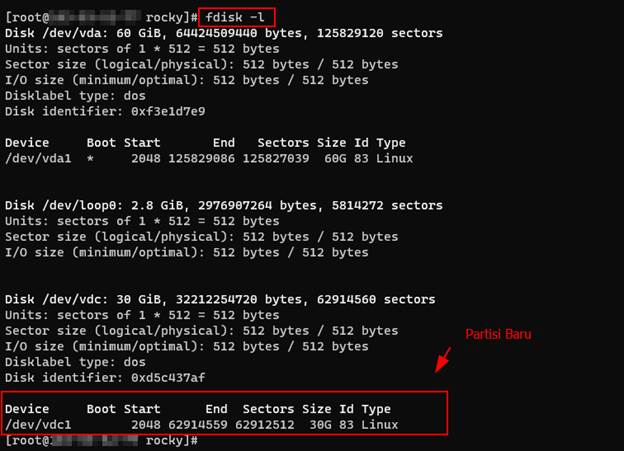
Selanjutya dapat set format file system dari partisi baru ke ext4 dengan menjalankan command berikut :
mkfs.ext4 /dev/vdb1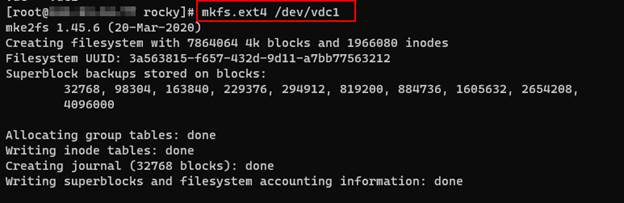
Pembuatan partisi baru telah selesai, selanjutnya dapatmelakukan mounting ke directory /home agar data cpanel berpindah ke NEO BlockStogare.
D. Mounting Volume NBS ke NEO Dedicated Hosting
Dikarenakan layanan NEO Dedicated Hosting telah production,maka diperlukan sinkronisasi data /home ke NEO Block Stogare dengan mengikutilangkah dibawah :
1. Buat directory sementara untuk menampung data NEO BlockStogare.
sudo mkdir /mnt/backupLalu mounting NEO Block Stogare ke directory sementara.
sudo mount /dev/vdc1 /mnt/backupCek apakah berhasil di mounting tidaknya dengan menjalankancommand :
df -hT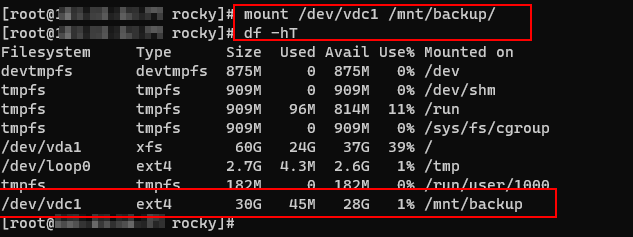
2. Apabila telah berhasil, lakukan sinkronisasi data /homeke /mnt/backup dengan menjalankan command :
sudo rsync -av /home/* /mnt/backupTunggu proses sinkronisasi hingga selesai, apabila telahselesai dapat melakukan unmount dari directory /mnt/backup lalu mount ulang kedirectory /home
umount /mnt/backup
mount /dev/vdc1 /home
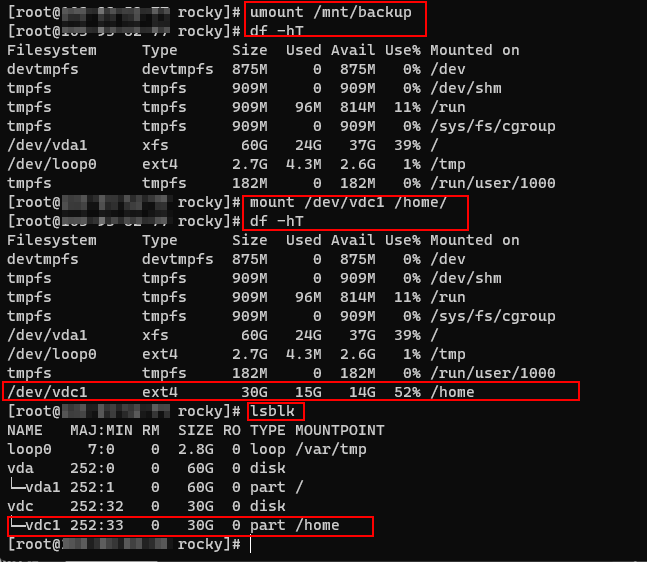
E. Set partisi File System
Pada tahap ini dapat melakukan set partisi yang telahdimounting ke file fstab agar saat server restart/reboot, NEO Block Storageyang telah di mount tidak terlepas dan otomatis termount.
Edit file fstab dan tambahkan baris seperti capture berikut:
sudo vi /etc/fstab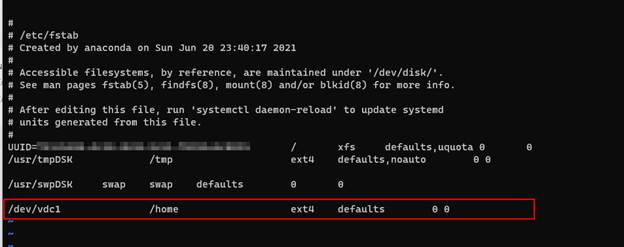
F. Penutup
Dengan mengikuti panduan di atas, Anda kini dapat menambahkan dan melakukan mounting NEO Block Storage ke layanan NEO Dedicated Hosting cPanel dengan aman dan efektif, khususnya untuk kebutuhan penyimpanan data pada direktori /home. Langkah-langkah ini diharapkan dapat membantu meningkatkan kapasitas dan kinerja layanan Anda tanpa mengganggu data utama yang sudah berjalan.
Semoga artikel ini dapat membantu Anda. Temukan bantuan lainnya melalui Knowledge Base Biznet Gio. Jika Anda masih memiliki kendala silakan hubungi Support Biznet GIO melalui email support@biznetgio.com atau live chat maupun WA ke website www.biznetgio.com dan bisa juga melalui telepon ke nomor (021) 5714567.
Popular Articles
-
Cara Install & Konfigurasi Monitoring Cacti Serta Mengetahui Fungsi Fitur Pada Cacti
10 people say this guide was helpful
-
Cara Mengaktifkan Telnet pada Windows 7, 8 dan 10
4 people say this guide was helpful
-
Install dan Konfigurasi Samba Server pada Ubuntu
3 people say this guide was helpful
-
Jenis-Jenis Software Virtualisasi untuk Membuat Virtual Machine
6 people say this guide was helpful